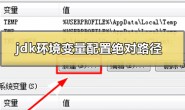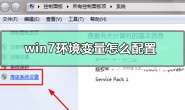temp文件夹是我们的临时文件存储位置,系统会将临时文件保存到这个文件夹中,如果临时文件过多,尤其是当temp文件夹在系统盘时,很有可能会影响系统运行速度。我们可以通过更改temp位置的方式来解决问题,下面一起来看一下吧。
1、首先右键选择“计算机”,打开“属性”
2、点击左边的“高级系统设置”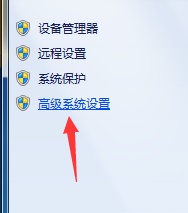
3、点击下方的“环境变量”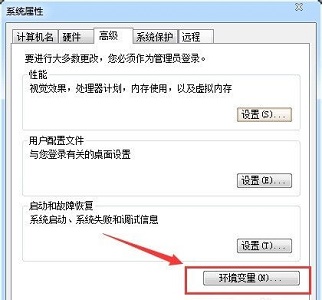
4、选中“temp”点击“编辑”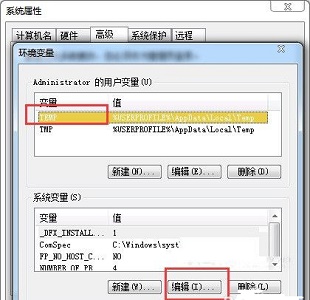
5、然后将“变量值”改为需要更改的路径即可。
以上就是 win7temp 位置更改教程了,大家快去更改 temp 位置吧。另外,即使更改了 temp 位置,最好还是要定期清理临时文件。想知道更多相关教程还可以收藏 58ghost 资源站。